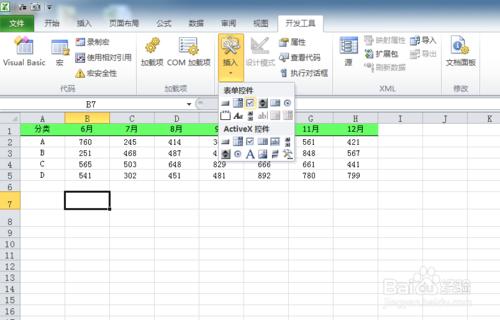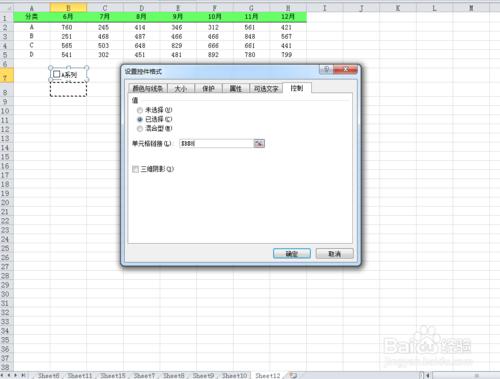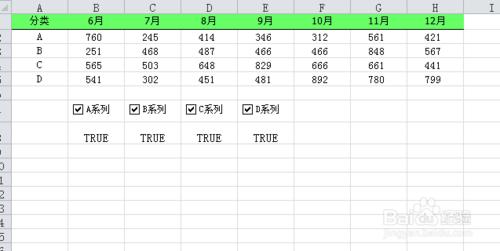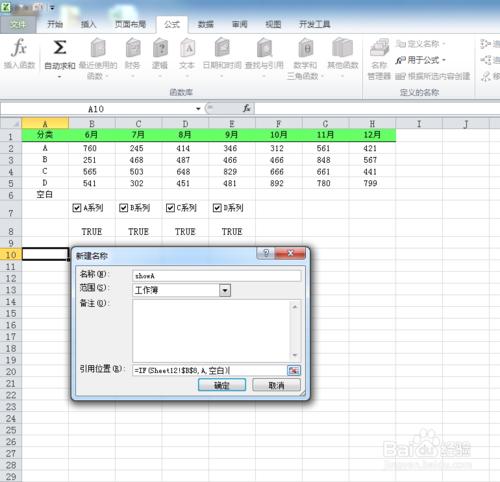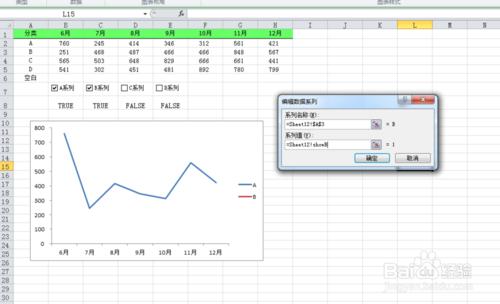excel動態圖表,也就是圖表隨著資料來源的動態變化而變化。此例為最簡單的由單個單選控制元件控制的動態圖表。
工具/原料
excel 2010
方法/步驟
開啟資料表格,選擇開發工具選項卡——插入——複選框控制元件
插入複選框,在複選框內編輯文字為A系列。右鍵選擇設定控制元件格式,如圖,單元格連結B8單元格。
同步驟2,分別依次插入3個複選框,分別設定單元格連結
選擇如圖A2:H6單元格。點選公式選項卡——定義的名稱組——根據所選內容建立名稱。選擇最左列。這樣就建立了A,B,C,D,空白共5個名稱。
點選點選公式選項卡——定義的名稱組——新建名稱。出現新建名稱對話方塊。新建名稱showA.引用位置輸入公式=if(sheet12!$B$8,A,空白).重複此步驟分別建立名稱showB,showC,showD.
插入折線圖,在設計選項卡——選擇資料——新增系列。系列名稱選擇sheet12!$A$3,系列值輸入=sheet12!showB. 分別新增其他系列。水平分類軸標籤選擇$B$1:$H$1.這樣一個動態表格就建立完成了。選中不同的複選框就顯示不同的系列。
注意事項
本表格是在本人本人工作簿的sheet12工作表裡。根據各人工作表位置不同定義名稱時會有變化
編輯公式時插入名稱的快捷鍵是F3